多个表建立数据透视表(几个表怎么用数据透视表)
导语:多个表创建数据透视表,别再用VLOOKUP,原来“关系”这么强大
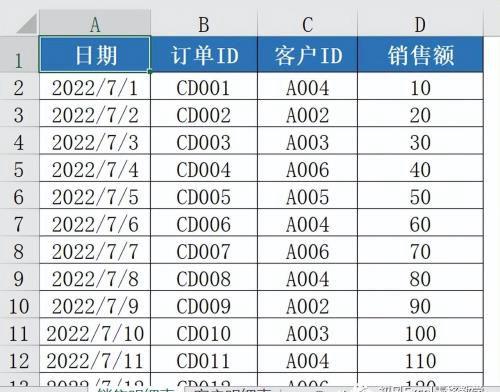
在创建数据透视表时,有时需要的某个数据来自其他工作表。比如根据工资明细表创建数据透视表分析不同学历员工的平均工资,但学历数据来自员工基本信息表。又比如根据销售明细表各类别客户的销售总额,但客户类别信息来自客户基本信息表。
对于这类问题,很多人使用VLOOKUP函数将需要的数据引入到数据源中。本文介绍通过创建表格之间的关系,即可在数据透视表中使用来自其他工作表的数据。
创建表格间关系的操作非常简单,鼠标点击即可完成。创建关系后,其他工作表中的任意列数据都可以在数据透视表中使用。
1
问题描述
“销售明细表”记录销售明细数据,“客户明细表”记录客户的基本信息。
要求创建数据透视表,统计每个客户类别(企业用户和个人用户)的销售总额。
其中“销售额”数据在“销售明细表中,“客户类别”数据在“客户明细表”中。
销售明细表:
客户明细表:
2
操作步骤
1、按<Ctrl+T>将销售明细表、客户明细表均转为超级表。如果不转为超级表,“关系”功能无法使用。
为了便于区分两个超级表,将表名称分别修改为“销售表”、“客户表”。
2、构建表间关系。单击【数据】-【关系】。
在打开的【管理关系】对话框中,单击【新建】,打开【创建关系】对话框。
(1)【表】下拉列表选择“销售表”,【列(外来)】下拉列表选择“客户ID”;
(2)【相关表】选择“客户表”,【相关列(主要)】选择“客户ID”。
从【表】和【相关表】的下拉列表中选择的表不能反过来。如果选择反了,Excel会提示。
相关表和表是一对多的关系,相关表是关系中的“一”,表是关系中的“多”。从相关表“客户表”中选择一个“客户ID”,以这个“客户ID”为筛选条件,在“销售表”中可以筛选出多行销售记录。“相关列(主要)”和“列(外来)”的名称可以相同,也可以不同。
如果还有其他的工作表需要创建关系,依照此步骤操作。
单击确定后,关闭对话框。
3、创建数据透视表。单击【插入】-【数据透视表】-【来自数据模型】。
创建的数据透视表如下图所示,将“客户表”的“客户分类”拖到行区域,将“销售表”的“销售额”拖动到值区域。
通过创建关系,数据透视表可以使用多个工作表中的数据,突破了数据源为单个工作表的限制。
本文内容由小蔼整理编辑!